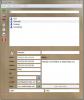Linux'ta Atari Oyunları Nasıl Oynanır
Eski Atari oyunlarını tekrar oynamak için kaşıntı var ama onları oynamak için konsolunuz yok mu? Endişelenmeyin, bilgisayarların büyüsü sayesinde, bir öykünme programı kullanarak Atari klasiklerini doğrudan Linux PC'nizde yeniden yaşamak her zamankinden daha kolay. Emülatörler, Linux'ta her türlü eski, konsola özgü oyunları oynamanıza izin verir. Örneğin, Nintendo 64, Nintendo Wii, Oyun Küpü, ve Sega oyunları Linux'ta doğru emülatörle. Öykünme sayesinde, Atari 2600 ile gelen oyun yerine en sevdiğiniz eski oyunların keyfini istediğiniz oyun kumandasıyla çıkarabilirsiniz.
SPOİLER UYARISI: Aşağı kaydırın ve video eğiticisini izle bu makalenin sonunda.
Bu kılavuzda, Linux Atari 2600 öykünücüsü Stella'nın tam olarak nasıl kurulacağını ve kullanılacağını ele alacağız. Oyun yükleme, ses seçeneklerini ayarlama, denetleyicileri ayarlama ve daha fazlası gibi şeyleri gözden geçireceğiz!
Not: AddictiveTips, Stella için ROM dosyalarının yasadışı indirilmesini veya dağıtılmasını hiçbir şekilde teşvik etmez veya teşvik etmez. Atari 2600 oyunlarını Stella ile oynamak istiyorsanız, lütfen yasal olarak PC'nize yedeklediğiniz kendi oyun ROM dosyalarınızı kullanın.
Stella'yı yükle
Ubuntu
sudo apt yüklemek stella
Debian
sudo uygun-get install stella
Arch Linux
sudo pacman -S stella
fötr şapka
sudo dnf yüklemek https://download1.rpmfusion.org/free/fedora/rpmfusion-free-release-NUMBER.noarch.rpm -y
Not: NUMBER değerini sisteminizdeki Fedora sürüm numarasıyla değiştirin.
sudo dnf yüklemek stella
OpenSUSE
OpenSUSE için Stella Atari emülatörünü alın OBS aracılığıyla. Suse sürümünüzün yanındaki “1 Tıkla Kur” düğmesine tıklayın.
Diğer Linux'lar
Linux dağıtımınız için Stella emülatörünü istiyorsunuz, ancak listede yok mu? Web sitesinden en son kaynak kodunu indirin ve inşa et!
Oyun Yükleme
Stella'yı ilk açtığınızda, “Rom yolunu” ayarlamanız gerekecek. Rom yolu, tüm oyunlarınızın bulunduğu klasördür. Karşılama mesajında "Tamam" ı tıklayın ve ok tuşlarını / enter düğmesini kullanarak tümleşik dosya tarayıcısında gezinin. Birden fazla yolun değil, yalnızca bir ROM yolunuzun olabileceğini unutmayın. Bu nedenle, alt klasörlerde öğeleri düzenlemek iyi bir fikirdir. Örneğin:
Atari_Roms> etc> etc
ROM yolu ayarlandığında, Stella her zaman oynatılacak ROM'ların listesini açar. Listeyi güncellemek istediğinizde, PC'nizdeki dosya yöneticisini kullanın ve ROM'ları klasöre yerleştirin. Otomatik olarak güncellemelidir.

Bir oyunu yüklemek için listede gezinmek için “yukarı” veya “aşağı” ok tuşlarını kullanmanız gerekir. Hangi oyunu oynayacağınıza karar verdiğinizde, klavyede “enter” tuşuna basın. Anında başlamalıdır.

Not: “ESC” düğmesine tıklayarak istediğiniz zaman oyundan çıkabilirsiniz.
Ses

Stella emülatörünün ses ayarlarına erişmek için, ana ROM seçim menüsündeyken “seçenekler” düğmesine tıklayın. Oradan, “Ses ayarları” nı tıklayın. Ses ayarlarında, kullanıcının ses seviyesini, örnek boyutunu ve frekansını değiştirme özelliği vardır.
"Örnek boyutu" nun yanındaki açılır menüyü tıklayın ve yeni bir seçenek belirleyin. Varsayılan ayar 512 bayttır, ancak Stella, kullanıcıların 128 KB, 256 KB, 1 KB, 2 KB ve 4 KB olarak ayarlamasına izin verir. Ses frekansını değiştirmek için “Frekans” ın yanındaki menüye tıklayın. Varsayılan ses frekansı 31400 Hz'dir, ancak diğer ayarlar 11025 Hz, 22050 Hz, 44100 Hz ve 48000 HZ'dir. Ses seviyesini değiştirmek için fareyle kırmızı çizginin üzerine gelin ve yukarı ve aşağı çevirmek için kaydırma tekerleğini kullanın. “Sesi Etkinleştir” in yanındaki kutuyu tıklatarak sesi öykünmeye tamamen kapatmak da mümkündür.
Grafik Seçenekleri

Stella'nın oldukça iyi grafik ayarları var. Bunlara erişmek için “seçenekler” i tıklayın, ardından “Video ayarları” nı seçin. Bu alanda, Stella öykünücüsündeki tüm grafik seçeneklerini değiştirmek ve ROM'ları nasıl oluşturduğunu değiştirmek mümkündür. Varsayılan olarak, uygulama OpenGL görüntüleme sistemini kullanır. Bu iyi olmalı, ancak sorun yaşıyorsanız değiştirmek isteyebilirsiniz. Diğer seçenekler arasında “OpenGLES” ve öykünücünün kendi Yazılım sunumu bulunur.
Tam ekran moduna mı ihtiyacınız var? “Tam ekran” ın yanındaki kutuyu seçin. Etkinleştirildiğinde tüm ekranın kullanılmasını ve siyah çubukların bulunmamasını sağlayan bir “Tam Ekran Dolgusu” seçeneği de vardır. Oluşturma ve ekran ayarlarını değiştirmenin yanı sıra, kullanıcılar renk paleti, yakınlaştırma, en boy oranı ve hatta kare hızıyla da karışabilir.
Grafik ayarlarına karar verdikten sonra, uygulamak için "Tamam" ı tıklayın. * İle ayarların yeniden başlatılması gerekir.
Denetleyiciyi Ayarla

Stella Atari 2600 öykünücüsü için denetleyici ayarları, diğer tüm ayarlar gibi, seçenekler alanının altına yerleştirilir. "Seçenekler" i ve ardından "Giriş Ayarları" nı seçerek oraya gidin. Giriş Ayarları alanının altında, her düğme için kontroller arasında geçiş yapabilir ve kontrolleri ayarlayabilirsiniz.
Linux için zaten desteği olan herhangi bir gamepad'i takın ve çalışması gerekir. Ardından Giriş Ayarları'nda “Emul. Etkinlikler". Buradan her bir kontrole tıklayın, ardından “harita” düğmesini seçin. Çok fazla denetim olduğunu unutmayın, bu nedenle denetimlerin eşleştirilmesi biraz zaman alabilir.
Tasarruf Oyunları
Stella kolları oyunu oldukça kolay kaydeder. Kullanıcı herhangi bir zamanda çalışan bir ROM'u kayıt yuvasına kaydetmek için F9 tuşuna basabilir veya durumdan yüklemek için F11 tuşuna basabilir.
Arama
Yakın Zamanda Gönderilenler
Netdata ile Linux'ta Gerçek Zamanlı Ağ İzlemesi Nasıl Alınır
Netdata, Linux platformu için gerçek zamanlı ağ izleme özelliğine s...
Kontakter - Gelişmiş Arama ile Güçlü Masaüstü Adres Defteri
Kontakter Windows, Mac ve Linux için gelişmiş bir adres defteri. Ki...
Linux'ta Bir Drupal Sitesi Nasıl Yedeklenir
İçeriğinizi yönetmek için Drupal'ı kullanmak bir web sitesinden en ...